Linux系统编译安装PostgreSQL 12.8(含报错处理与配置热加载)
前言:在数据库领域,PostgreSQL 以其开源免费、功能强大、稳定性强的特性,成为企业级应用的热门选择。但在实际部署中,很多人会纠结于“yum/apt 一键安装”还是“编译安装”——前者虽便捷,却无法自定义功能模块、精准控制依赖版本;后者虽能按需配置,却常因依赖缺失、权限混乱、环境变量配置不当等问题卡壳,甚至出现“编译成功却启动失败”“改了配置不知道怎么生效”的尴尬局面。
本文专为有“定制化部署需求”的开发者和运维人员打造。我们以 PostgreSQL 12.8 为例,全程手把手拆解编译安装的每一个环节:从依赖包安装到目录权限设计,从编译参数解读到服务启动调试,不仅帮你避开“命令找不到”“权限不足”等经典坑点,更会重点解决“修改配置后如何不重启服务生效”“远程连接怎么配置才安全”等生产环境高频问题。
无论你是刚接触 PostgreSQL 的新手,还是想深入掌握数据库部署逻辑的老手,跟着本文操作,都能在避开 90% 常见问题的同时,理解“编译安装”背后的设计逻辑——毕竟,能按需定制的部署,才是真正能适配复杂业务场景的部署。
一、编译安装PostgreSQL 12.8(基础流程)
1. 安装编译依赖包
编译前需确保系统已安装基础依赖,缺失依赖会导致编译失败:
sudo yum install -y gcc make readline-devel zlib-devel libxml2-devel libxslt-devel openssl-devel
- 关键依赖说明:
readline-devel用于命令行交互,openssl-devel支持SSL加密,zlib-devel用于数据压缩,均为PostgreSQL核心功能所需。
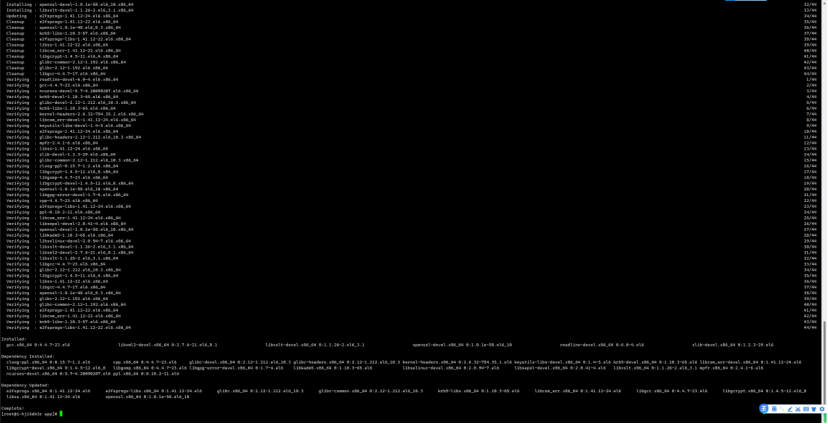
2. 创建安装目录和数据目录
按PostgreSQL官方规范,创建默认安装目录和数据目录(可按需调整路径):
sudo mkdir -p /usr/local/pgsql /var/lib/pgsql/data
sudo chown -R root:root /usr/local/pgsql
sudo chown -R root:root /var/lib/pgsql/data
/usr/local/pgsql:存放编译后的程序文件(如psql、pg_ctl等命令)。/var/lib/pgsql/data:存放数据库数据文件,需后续调整权限给专用用户。
3. 解压安装包并进入目录
假设安装包已下载至/opt目录,执行解压:
cd /opt
tar -zxvf postgresql-12.8.tar.gz
cd postgresql-12.8
4. 配置编译参数
通过./configure指定安装路径和功能模块,参数需根据需求调整:
./configure \--prefix=/usr/local/pgsql \ # 安装路径(默认通用路径)--with-pgport=5432 \ # 默认端口(PostgreSQL通用端口)--with-wal-blocksize=16 \ # WAL日志块大小(优化写入性能)--with-segsize=1 \ # 表空间段大小--with-data-checksums \ # 启用数据校验和(防止数据损坏)--with-openssl \ # 支持SSL连接(增强安全性)--with-libxml \ # 支持XML功能--with-libxslt \ # 支持XSLT转换--enable-thread-safety \ # 启用线程安全(多线程环境必备)--enable-cassert \ # 启用断言检查(开发/测试环境推荐)--with-system-tzdata=/usr/share/zoneinfo # 时区数据路径
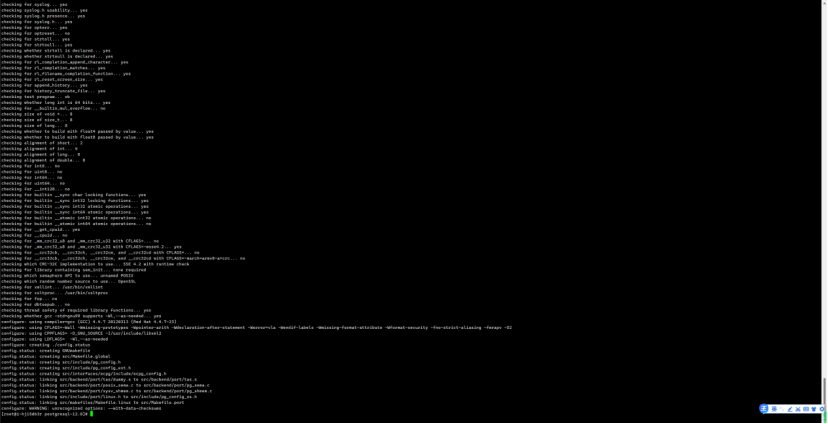
5. 编译并安装
执行编译和安装命令,耗时取决于服务器性能(10-30分钟不等):
make
sudo make install
安装完成后,/usr/local/pgsql/bin目录下会生成initdb(初始化工具)、psql(客户端命令)等核心文件。
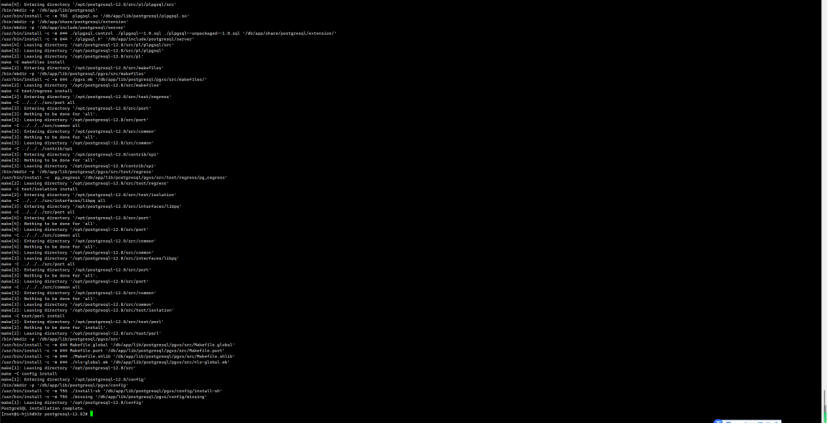
6. 创建数据库专用用户与组
为避免权限过大导致安全风险,创建专用用户postgres运行服务:
sudo groupadd postgres
sudo useradd -g postgres postgres
- 注意:
postgres是PostgreSQL默认管理员用户,无需赋予sudo权限,仅需数据目录操作权限。
7. 调整数据目录权限
数据目录需由postgres用户读写,否则初始化会失败:
sudo chown -R postgres:postgres /var/lib/pgsql/data
8. 初始化数据库(含报错处理)
切换到postgres用户,初始化数据目录:
sudo su - postgres # 切换至专用用户
export PGDATA=/var/lib/pgsql/data # 声明数据目录环境变量
initdb -D $PGDATA # 初始化数据库
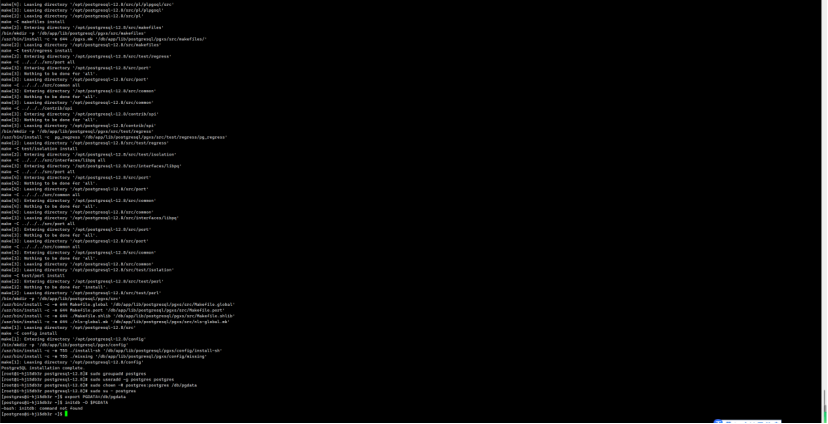
常见报错:initdb: command not found
原因:系统环境变量未包含PostgreSQL的bin目录,导致无法识别initdb命令。
解决步骤:
- 临时生效(当前会话):
export PATH=/usr/local/pgsql/bin:$PATH # 将bin目录加入环境变量 - 永久生效(所有会话):
编辑postgres用户的环境变量文件:
添加一行:vi ~/.bash_profile
保存后执行export PATH=/usr/local/pgsql/bin:$PATHsource ~/.bash_profile使配置生效。
修复后重新执行initdb -D $PGDATA,出现“Success. You can now start the database server”即为初始化成功。
二、服务配置与环境变量(确保服务正常启动)
1. 环境变量配置(解决命令找不到问题)
为避免每次执行命令都输入完整路径,需配置环境变量:
# 切换至postgres用户
sudo su - postgres# 编辑环境变量文件
vi ~/.bash_profile# 添加以下内容(指定命令路径和数据目录)
export PATH=/usr/local/pgsql/bin:$PATH
export PGDATA=/var/lib/pgsql/data# 生效配置
source ~/.bash_profile
2. 启动与管理服务
通过pg_ctl命令管理服务,需指定数据目录和日志文件:
# 启动服务(-l指定日志文件路径)
pg_ctl -D $PGDATA -l /var/lib/pgsql/data/postgres.log start# 停止服务(-m smart表示等待当前事务完成后停止)
pg_ctl -D $PGDATA -l /var/lib/pgsql/data/postgres.log stop -m smart# 查看服务状态
pg_ctl -D $PGDATA status
常见报错:could not open PID file "xxx": Permission denied
原因:postgres用户对数据目录或日志文件无读写权限。
解决:
# 确保数据目录归属postgres用户
sudo chown -R postgres:postgres /var/lib/pgsql/data
三、核心配置文件修改(含认证规则与日志配置)
1. 主配置文件postgresql.conf(性能与日志配置)
路径:$PGDATA/postgresql.conf(即/var/lib/pgsql/data/postgresql.conf)
编辑配置文件,调整以下关键参数(按实际需求修改):
vi $PGDATA/postgresql.conf
必改参数(基础配置):
# 允许所有IP访问(默认仅本地,生产环境建议指定具体IP)
listen_addresses = '*'
# 端口(默认5432,如需修改需同步调整防火墙)
port = 5432
# 最大连接数(根据服务器内存调整)
max_connections = 100
# 共享缓冲区(建议设为服务器内存的1/4)
shared_buffers = 128MB
# 时区配置(使用北京时间)
timezone = 'Asia/Shanghai'
日志配置(便于问题排查):
# 日志输出目标(stderr表示标准错误流)
log_destination = 'stderr'
# 启用日志收集器(将日志写入文件)
logging_collector = on
# 日志文件存储目录(相对数据目录的路径)
log_directory = 'log'
# 日志文件命名规则(按日期命名)
log_filename = 'postgresql-%Y-%m-%d.log'
# 日志轮转时覆盖旧文件(而非追加)
log_truncate_on_rotation = on
# 日志轮转周期(1d表示每天生成新文件)
log_rotation_age = 1d
# 每条日志前缀(包含时间和进程ID)
log_line_prefix = '%m [%p] '
# 日志时区(与系统时区一致)
log_timezone = 'Asia/Shanghai'
日志目录创建(确保日志正常写入):
# 切换至postgres用户
sudo su - postgres# 创建日志目录并设置权限
mkdir /var/lib/pgsql/data/log
chmod 700 /var/lib/pgsql/data/log # 仅postgres用户可读写
2. 认证配置文件pg_hba.conf(控制客户端连接)
路径:$PGDATA/pg_hba.conf,用于配置客户端认证规则,默认仅允许本地连接。如需开放远程连接,按以下规则修改:
推荐配置(兼顾安全与可用性):
# 本地Unix套接字连接(peer认证:操作系统用户与数据库用户同名则允许)
local all all peer# 本地TCP连接(127.0.0.1,ident认证:验证操作系统用户名)
host all all 127.0.0.1/32 ident# IPv6本地连接(::1,ident认证)
host all all ::1/128 ident# 远程IPv4连接(0.0.0.0/0表示所有IP,md5认证:需密码)
host all all 0.0.0.0/0 md5# 复制连接(用于主从复制,按需配置)
local replication all peer
host replication all 127.0.0.1/32 ident
host replication all ::1/128 ident
配置说明:
peer/ident:本地连接无需密码,通过操作系统用户名验证,适合本地管理。md5:远程连接需输入密码(密码以md5加密传输),避免明文泄露,适合生产环境。
3. 修改密码(远程连接必备)
远程连接使用md5认证时,需为postgres用户设置密码:
# 登录数据库(本地连接,peer认证免密)
psql -U postgres# 修改密码(替换为实际密码)
ALTER USER postgres PASSWORD 'your_password_2025';# 退出数据库
\q
四、配置修改后生效技巧(无需重启服务)
PostgreSQL支持“热加载”配置,无需重启服务即可让多数配置生效,按以下步骤操作:
1. 区分配置类型(是否需要重启)
| 配置类型 | 生效方式 | 包含内容 |
|---|---|---|
| 动态配置 | 无需重启,热加载生效 | pg_hba.conf、日志参数、连接数等 |
| 静态配置 | 必须重启服务 | 端口(port)、数据目录等 |
2. 热加载配置(动态参数生效)
# 方式1:通过pg_ctl reload(需知道数据目录)
pg_ctl -D $PGDATA reload# 方式2:登录数据库执行SQL(推荐,更直观)
psql -U postgres -d postgres
SELECT pg_reload_conf(); -- 执行后返回t表示成功
\q
执行后,pg_hba.conf的认证规则、postgresql.conf的日志参数等会立即生效。
3. 必须重启的场景(静态参数修改)
若修改了port(端口)、shared_buffers(共享缓冲区)等静态参数,需重启服务:
# 重启服务(-m smart表示安全重启)
pg_ctl -D $PGDATA restart -m smart
4. 配置错误的挽救方案(避免服务启动失败)
若修改配置后服务无法启动,按以下步骤回滚:
# 1. 停止服务(若启动失败,强制停止)
pg_ctl -D $PGDATA stop -m immediate# 2. 恢复配置文件备份(修改前建议备份)
cp /var/lib/pgsql/data/postgresql.conf.bak /var/lib/pgsql/data/postgresql.conf
cp /var/lib/pgsql/data/pg_hba.conf.bak /var/lib/pgsql/data/pg_hba.conf# 3. 重新启动服务
pg_ctl -D $PGDATA start -l /var/lib/pgsql/data/postgres.log
紧急处理:pg_hba.conf错误导致无法登录
若pg_hba.conf配置错误导致本地无法登录,可临时添加免密规则:
# 用root用户编辑pg_hba.conf
sudo vi /var/lib/pgsql/data/pg_hba.conf# 添加以下内容(允许postgres用户本地免密登录)
local all postgres trust# 热加载配置
sudo su - postgres
pg_ctl -D $PGDATA reload# 登录后修复配置,修复后删除临时规则并重新加载
五、远程连接测试与常见问题(确保外部可访问)
1. 远程连接命令(验证配置是否生效)
在另一台机器上执行以下命令,测试远程连接(替换IP、用户和密码):
# 格式:psql -h 服务器IP -U 用户名 -d 数据库名
psql -h 192.168.1.100 -U postgres -d postgres
输入密码后若出现postgres=#提示符,说明远程连接成功。
2. 远程连接失败的排查步骤
报错1:could not connect to server: Connection refused
- 可能原因:服务未启动、端口未开放、
listen_addresses未配置*。 - 解决:
# 检查服务是否启动 pg_ctl -D $PGDATA status# 检查防火墙是否开放5432端口 sudo iptables -A INPUT -p tcp --dport 5432 -j ACCEPT
报错2:password authentication failed for user "postgres"
- 可能原因:密码错误、
pg_hba.conf认证方式不是md5。 - 解决:
# 重新设置密码 psql -U postgres -d postgres ALTER USER postgres PASSWORD 'your_password_2025';
六、总结与扩展
通过本文步骤,你已完成PostgreSQL 12.8的编译安装、服务配置及远程连接设置,掌握了“配置热加载”“报错回滚”等实用技巧。后续可扩展:
- 配置定期备份:使用
pg_dump定时备份数据库,避免数据丢失。 - 优化性能参数:根据服务器内存调整
shared_buffers、work_mem等参数。 - 启用归档模式:通过
archive_mode配置WAL日志归档,实现时间点恢复。
编译安装的核心优势是“按需定制”,遇到问题时结合日志(postgres.log)和本文报错处理方案,多数问题都能快速解决。记住:配置修改前一定要备份,热加载优先于重启,这是数据库运维的基本准则。

